クレジットカード情報の登録・変更
お支払方法をクレジットカードでのお支払いに変更される場合や、登録されているクレジットカード情報を変更される場合は、当社コントロールパネルからお申込みください。
注意事項
お支払い方法の変更については以下のマニュアルをご確認ください。
⇒ お支払い方法の変更クレジットカード決済は決済代行会社「GMOペイメントゲートウェイ株式会社」のサービスを利用しています。お客様のクレジットカード情報は「GMOペイメントゲートウェイ株式会社」のページ(https://p01.mul-pay.jp/)にて取得・管理し、当社ではクレジットカード情報を保持いたしません。
当社コントロールパネルで、以下の画面を開きます。
上記リンクをクリックするとコントロールパネルのログイン画面が表示されます。
※ コントロールパネルにログイン済みの場合は、手順 3. へお進みください。
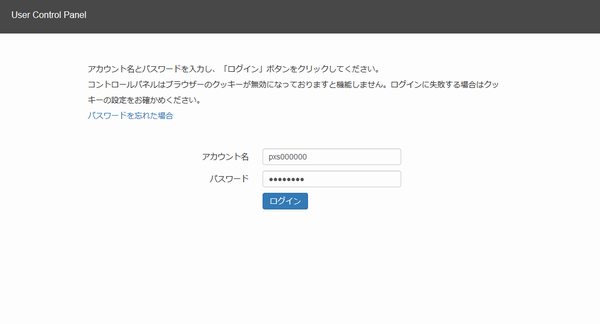
アカウント名とパスワードを入力し、ログインします。※ コントロールパネル内で移動する場合は、次の操作を行ってください。
上部メニューの[アカウント名]から[契約情報]を選んで[決済情報]をクリックします。
![上部メニューの[アカウント名]から[決済情報]をクリック](./images/cp_user.png)
「決済情報」が表示されます。
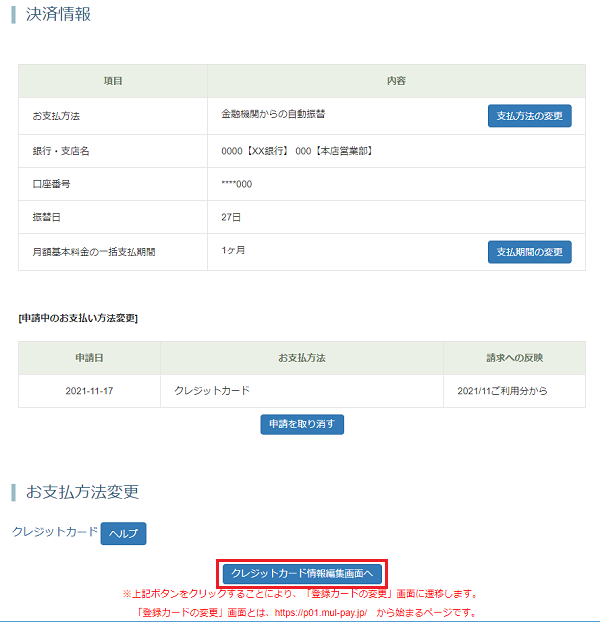
「クレジットカード情報編集画面へ」をクリックします。クレジットカードの登録画面が表示されます。
- ■新規にクレジットカード情報を登録する場合
-
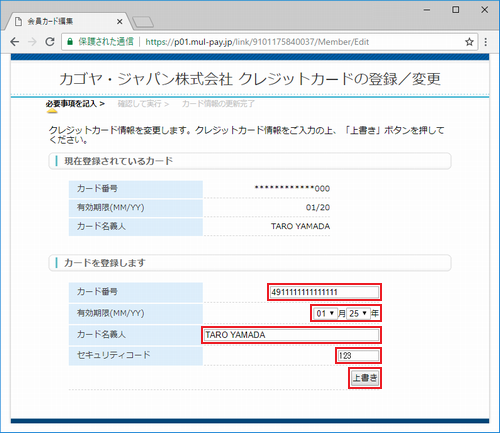
次の項目を入力して「次へ」をクリックします。
クレジットカード番号 カード番号を入力します。 有効期限(月/年) 有効期限の月と年を入力します。
※ カードに記載の有効期限を「月/年(西暦下2桁)」で入力下さい。セキュリティコード カード裏面に印字されている末尾3桁(AMEXの場合は表面の4桁)の数字を入力します。 - ■登録済みのクレジットカード情報を変更する場合
-

現在登録されているクレジットカードの情報が表示されます。(番号は一部伏字で表示されます)
カード情報に左側にチェックが入っている事を確認し、「編集」をクリックします。クレジットカード情報を登録する画面が表示されます。

新しいクレジットカード情報を入力して「次へ」をクリックします。
クレジットカード番号 カード番号を入力します。 有効期限(月/年) 有効期限の月と年を入力します。
※ カードに記載の有効期限を「月/年(西暦下2桁)」で入力下さい。セキュリティコード カード裏面に印字されている末尾3桁(AMEXの場合は表面の4桁)の数字を入力します。
-
入力したクレジットカード情報が表示されます。
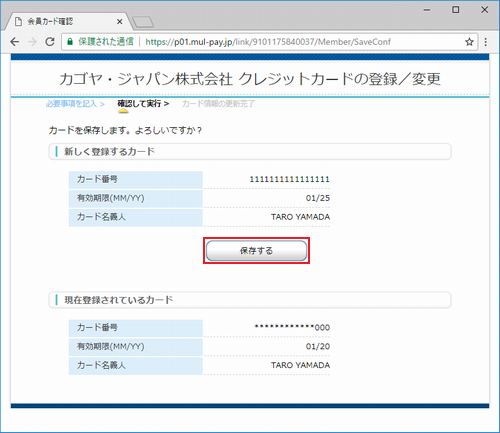
間違いがなければ、「確定」をクリックします。 -
カード情報の更新が完了すると「以下の内容でクレジットカードを登録しました。」と表示されます。
「サイトに戻る」をクリックします。
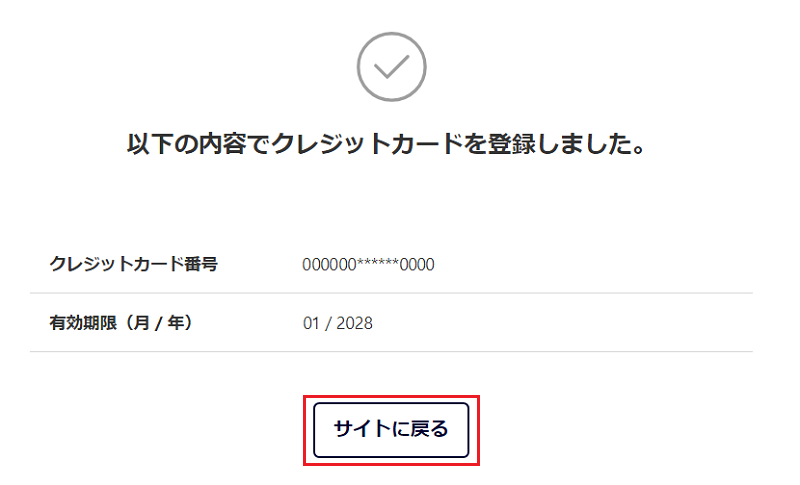
【ご注意】
クレジットカード情報を登録後、必ず「サイトに戻る」をクリックしてください。
クリックせずにブラウザを閉じた場合、クレジットカードの登録・変更が正常に完了いたしません。







